Da immer mehr Menschen zwischen verschiedenen mobilen Betriebssystemen wechseln, suchen viele nach effektiven Methoden, um Anruflisten von Android auf iPhone zu übertragen. Aber wie geht das? Vielleicht sind Sie verwirrt, weil es im Internet viele Tools und Ansätze gibt. Welcher ist also der richtige? Finden wir es heraus.
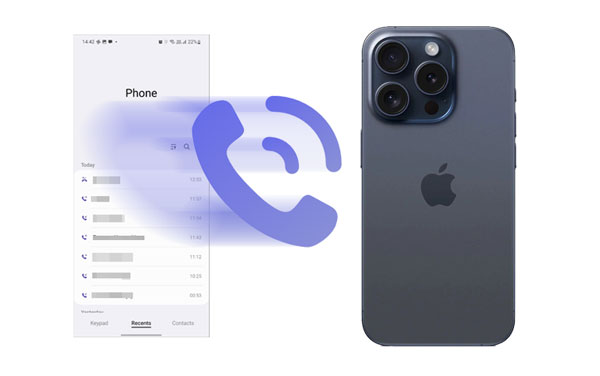
Wie wir alle wissen, sind Android und iOS unterschiedliche Betriebssysteme, weshalb viele Daten nicht zwischen Android-Smartphones und iPhones übertragen werden können. Kann man also Anruflisten von Android auf ein iPhone kopieren? Tatsächlich ist es nicht möglich, Anruflisten von Android zu kopieren und die Daten direkt auf ein iPhone zu importieren. Derzeit ist uns keine App oder kein Cloud-Dienst bekannt, der dies ermöglicht.
Aber lassen Sie sich nicht entmutigen. Es gibt weiterhin effektive Methoden, um Ihre Android-Anruflisten auf ein iPhone zu übertragen. Auch wenn Sie in der Telefon-App des iPhones nicht direkt auf die Anrufliste zugreifen können, können Sie Ihre Anruflisten auf Ihrem iPhone einsehen, indem Sie ein Dokument öffnen.
Für Nutzer, die eine zuverlässige und effiziente Methode zum Übertragen von Anruflisten von Android auf iPhone suchen, kann die Verwendung spezialisierter Tools wie dem Anruflistenmanager „ Samsung Messages Backup“ den Vorgang vereinfachen. Dieses Tool exportiert Ihre Anruflisten von Ihrem Android-Gerät und speichert sie im lesbaren XML-Format. So können Sie die Datei problemlos auf Ihrem iPhone öffnen und Ihre Android-Anruflisten ansehen. Zum Importieren der Android-Anrufliste auf ein iOS-Gerät benötigen Sie iTunes.
- Anruflisten von einem Android-Telefon und -Tablet im XML-Format auf einen Computer exportieren.
- Alle Anruflisten auf Android-Geräten lassen sich problemlos sichern und wiederherstellen .
- Unterstützung für zahlreiche Dateitypen, darunter Anruflisten, Kontakte, Textnachrichten, Musik, Fotos, Apps, Videos und mehr.
- Unterstützung für die Sicherung und Wiederherstellung verschiedener Android-Daten mit nur einem Klick.
- Kompatibel mit Android 6.0 oder höher, einschließlich Android 16.
Laden Sie den Anrufprotokollmanager herunter.
Schritt 1: Installieren Sie den Anrufprotokollmanager auf Ihrem Computer und starten Sie ihn auf dem Desktop. Wählen Sie dann „ Android-Assistent “ und verbinden Sie Ihr Android-Telefon mit einem USB-Kabel mit dem PC.
Schritt 2: Aktivieren Sie das USB-Debugging auf Ihrem Android-Gerät. Nachdem die Software Ihr Telefon erkannt hat, wählen Sie „ Kontakte “ > „ Anruflisten “. Wählen Sie anschließend die gewünschten Anruflisten aus und tippen Sie auf „ Exportieren “ > „ XML “, um die Android-Anrufliste auf Ihrem Computer zu speichern.

Schritt 3: Installieren und starten Sie iTunes auf dem Computer und verbinden Sie Ihr iPhone per USB mit dem PC. Klicken Sie anschließend auf das iPhone -Symbol und wählen Sie „ Dateifreigabe “.
Schritt 4: Wählen Sie auf Ihrem iPhone eine App aus, in die Sie Ihre Anruflisten übertragen möchten. Tippen Sie anschließend auf „ Hinzufügen “ und wählen Sie Ihre XML-Datei aus. Tippen Sie abschließend erneut auf „ Hinzufügen “. Überprüfen Sie nun die Anruflisten auf Ihrem iPhone.
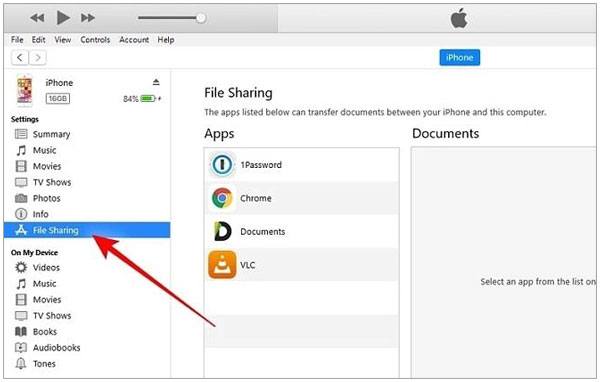
Lesen Sie auch: Möchten Sie Ihre Anruflisten von Ihrem Android-Telefon ausdrucken ? Folgen Sie dieser Anleitung.
SMS Backup & Restore ist eine benutzerfreundliche Backup-App, die für ihre Funktionen zum Sichern und Wiederherstellen von Nachrichten und Anruflisten bekannt ist. Mit dieser App können Sie Ihre Android-Anrufliste exportieren und auf Ihr iPhone importieren. Bitte beachten Sie, dass dies keine direkte Methode ist; Sie benötigen zusätzlich iTunes.
Schritt 1: Installieren Sie SMS Backup & Restore auf Ihrem Android-Telefon. Öffnen Sie anschließend die App und klicken Sie auf „ BACKUP EINRICHTEN “.
Schritt 2: Erlauben Sie der App den Zugriff auf Ihre Anruflisten, SMS und MMS und aktivieren Sie die Optionen „ Nachrichten “ und „ Anrufe “. Tippen Sie anschließend auf „ Weiter “ und wählen Sie einen Speicherort, z. B. Google Drive, zum Speichern Ihrer Anruflisten und Nachrichten.
Schritt 3: Nach der Datensicherung rufen Sie bitte Google Drive auf Ihrem Computer auf und laden Sie die Dateien Ihrer Anruflisten und Nachrichten auf Ihren Computer herunter.
Schritt 4: Starten Sie iTunes und verbinden Sie Ihr iPhone mit dem PC. Klicken Sie dann auf „ iPhone “ > „ Dateifreigabe “, wählen Sie eine App zum Speichern Ihrer Daten aus und ziehen Sie die Anruflisten oder Nachrichten per Drag & Drop in iTunes. Überprüfen Sie anschließend, ob Sie die Android-Anruflisten und SMS auf dem iPhone sehen können.

Weiterführende Informationen: Gelöschte Anrufe auf Android wiederherstellen – 5 Methoden
Frage 1: Gibt es Cloud-Dienste, mit denen Anruflisten zwischen Android- und iOS-Geräten synchronisiert werden können?
Es gibt keine dedizierten Cloud-Dienste, die speziell für die Synchronisierung von Anruflisten zwischen Android- und iOS-Geräten entwickelt wurden. Anruflisten gelten üblicherweise als sensible Daten, und sowohl Android als auch iOS verfügen über strenge Datenschutzrichtlinien und Sicherheitsmaßnahmen, um diese zu schützen.
Frage 2: Kann ich Google-Dienste verwenden, um Anruflisten zu übertragen?
Wenn Ihre Anruflisten auf Ihrem Android-Gerät mit Ihrem Google-Konto synchronisiert sind, können Sie möglicherweise auf Ihrem iPhone darauf zugreifen, indem Sie sich mit demselben Google-Konto anmelden. Dabei werden die Anruflisten jedoch nicht direkt übertragen, sondern lediglich der Zugriff von einem anderen Gerät aus ermöglicht.
Frage 3: Kann ich Anruflisten mithilfe einer SIM-Karte übertragen?
Anruflisten werden üblicherweise im internen Speicher des Geräts und nicht auf der SIM-Karte gespeichert. Daher ist die Übertragung von Anruflisten über eine SIM-Karte keine praktikable Option.
Die Übertragung von Anruflisten zwischen Android und iPhone mag zunächst kompliziert erscheinen, lässt sich aber mit den richtigen Tools und Methoden problemlos durchführen. Zwar gibt es keine direkte Methode zur Übertragung von Anruflisten, doch Samsung Messages Backup und SMS Backup & Restore ermöglichen den einfachen Export Ihres Android-Anrufverlaufs. Anschließend können Sie die Daten mit iTunes auf Ihr iPhone übertragen.
Verwandte Artikel
Nahtlose Übertragung von Anruflisten von Android auf Android
Einfache Schritte: So stellen Sie eine Sicherung Ihres Anrufverlaufs aus Google Drive wieder her
Anleitung zum Anzeigen von Anruflisten auf Android-Telefonen in allen Situationen
So erhalten Sie Android Messages auf dem Mac [Geräteübergreifende Kommunikation meistern]
Ultimativer Leitfaden: Android-Kontakte auf SD-Karte sichern [Problemlos]
Urheberrecht © samsung-messages-backup.com Alle Rechte vorbehalten.